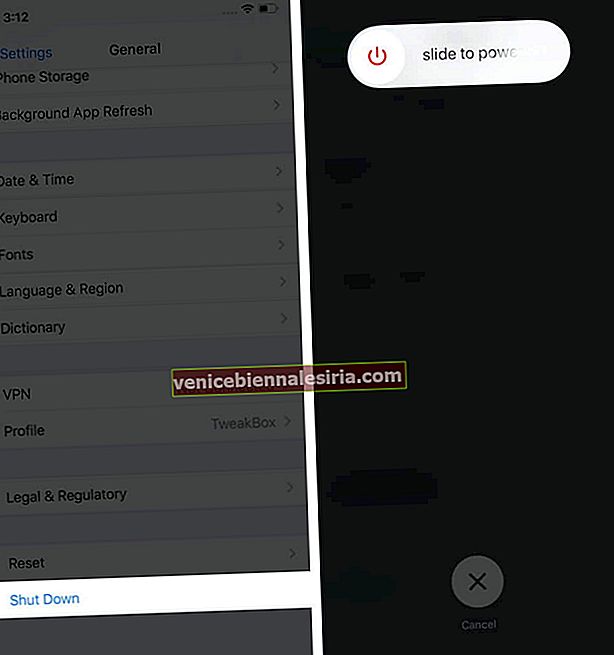Для многих исправлений и советов мы рекомендуем перезагрузить iPhone. Самый распространенный способ - использовать кнопку питания или комбинацию боковой кнопки с кнопкой громкости. Но, если эти переключатели не работают на вашем телефоне или они повреждены и сломаны, тогда? Что ж, вот простые способы выключить и включить ваш iPhone без использования физических кнопок. Взглянуть.
- Как выключить iPhone без кнопки питания (боковая кнопка) и кнопки громкости
- Как включить iPhone без кнопки питания (боковая кнопка)
- Как перезагрузить iPhone без кнопки питания
Как выключить iPhone без кнопки питания (боковая кнопка) и кнопки громкости
На iPhone с Face ID необходимо одновременно нажать боковую и любую кнопки регулировки громкости. На iPhone с Touch ID вам понадобится только кнопка питания с правой стороны, чтобы выключить его. Какая бы модель у вас ни была, приведенные ниже шаги помогут выключить ваше устройство без использования какой-либо кнопки.
- Откройте приложение " Настройки".
- Нажмите на Общие.

- Прокрутите до конца и нажмите « Выключить».
- Перетащите ползунок вправо.
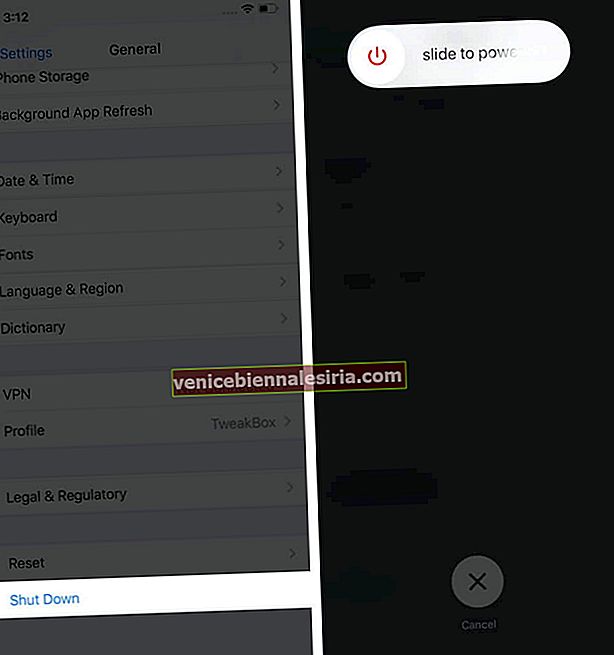
Как включить iPhone без кнопки питания (боковая кнопка)
Если физические кнопки повреждены или не работают, вы можете выполнить описанные выше действия, чтобы выключить устройство. Но что вы делаете, когда вам нужно включить iPhone? Это проще, чем вы думаете.
Чтобы включить iPhone без использования кнопки питания или боковой кнопки, просто подключите его к зарядной розетке. Устройство включится автоматически. Вы можете использовать адаптер и кабель, которые идут в комплекте, или использовать надежное зарядное устройство стороннего производителя. Вы также можете подключить свой iPhone к Mac или ПК, и он включится.
Примечание. Если аккумулятор iPhone сильно разряжен или если вы долгое время подключаете устройство к сети, для включения потребуется несколько минут.
Как перезагрузить iPhone без кнопки питания
Проще говоря, перезапуск - это просто выключение вашего устройства, а затем его повторное включение через несколько секунд. Для этого вы можете использовать оба описанных выше метода.
Однако есть еще один простой способ перезапуска без кнопки питания. Вы должны включить Assistive Touch, а затем нажать «Перезагрузить». IPhone выключится и включится автоматически (например, перезагрузка на Mac или ПК). Ползунок перетаскивать или подключать к зарядке не нужно. Это аккуратный и удобный трюк.
Подождите…
Таким образом вы можете успешно выключить, включить и перезагрузить iPhone без использования какой-либо физической кнопки.
Затем вы можете задаться вопросом, как заблокировать iPhone, изменить громкость и сделать снимки экрана, если боковая кнопка и кнопки регулировки громкости не работают. Самый простой способ - использовать Assistive Touch для выполнения всех этих действий.
Другой вариант - включить режим низкого энергопотребления, который автоматически блокирует iPhone через 30 секунд бездействия. А для регулировки громкости вы можете использовать Центр управления или элементы управления громкостью в приложении Музыка и сторонних музыкальных приложений.
Вы также можете прочитать здесь:
- Как исправить, если кнопка питания iPhone не работает?